Stworzyłeś fantastyczną prezentację PowerPoint, chciałbyś pokazać ją wszystkim swoim znajomym lub współpracownikom, ale nie masz pewności, że zainstalowali ją na swoim komputerze PowerPoint? Mam dla Ciebie rozwiązanie:przekonwertuj prezentację PowerPoint na wideo. Przestrzegając tej porady, nawet ci, którzy nie mają zainstalowanego programu PowerPoint na komputerze, będą mogli zobaczyć prezentację bez żadnych problemów.
W tym momencie już wiem, o czym myślisz: kto wie, jak ciężko i drogo będzie wziąć prezentację w formacie PPT lub PPTX i przekształcić ją w wideo, prawda? Cóż, muszę powiedzieć, że się mylisz! Konwersja prezentacji PowerPoint to proste zadanie, które wymaga niewielu kliknięć i kosztuje nie więcej niż jeden cent. Aby być bardziej precyzyjnym, to nic nie kosztuje, bo już PowerPoint zainstalowany na komputerze (z regularnym licencji lub subskrypcji pakietu Office 365 aktywny, chyba) i, w razie potrzeby, można polegać na rozwiązaniach łatwo dostępnych za darmo w sieci.
Więc ja zaintrygowani tymi moimi przemówieniami? Jeśli Twoja odpowiedź jest twierdząca, poświęć pięć minut wolnego czasu, poświęcony na przeczytanie tego samouczka i spróbuj zastosować w nim instrukcje. Jestem pewien, że będziesz w stanie tworzyć doskonałe filmy i zadziwić swoich znajomych i kolegów z jakości prezentacji przekształconych w pliki MP4, WMV lub ASF. Powodzenia i baw się dobrze!
- główna Microsoft PowerPoint (Windows / MacOS)
- Darmowe Leawo PowerPoint to Video (Windows)
- online zagospodarowania (online)
alternatywne rozwiązania Microsoft PowerPoint (Windows / MacOS)
najprostsze rozwiązanie, a nawet bardziej skuteczne, dlakonwertować Prezentacje PowerPoint w wideosą takie sameMicrosoft PowerPoint, że począwszy od najnowszych wersji (od 2013 r.), Pozwala eksportować prezentacje bezpośrednio w formacie MPEG4 i WMV. Nie wiedziałeś? Cóż, teraz dowiesz się: oto wszystkie kroki, które musisz podjąć.
Najpierw otwórz prezentację PPT lub PPTX, którą chcesz przekształcić w wideo w programie PowerPoint, a jeśli używasz komputera z systemem Windows, kliknij przycisk pulsantu located File znajdujący się w lewym górnym rogu. Następnie wybierz pozycjęEksportujpo lewej stronie ekranu i przejdź doUtwórz wideo.W tym momencie musisz ustawić jakość wyjściowego wideo i musisz dostosować ustawienia dźwięku wyjściowego wideo. Rozwiń następnie rozwijanego menu
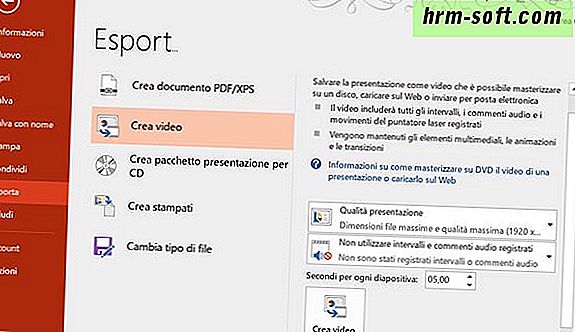
jakości prezentacji do wyboru, czy wyeksportować film w najwyższej jakości (jakość prezentacji) opcja pośrednia jakości (opcjaJakość Internet) lub niskiej jakości (opcja Niska jakość). Jak łatwo zrozumieć, im wyższa jakość, a "cięższy" jest otrzymany film.następnie przeniesiona do menu rozwijanego z ikoną „Głośnik
i zdecydować się na stosowanie odstępówi nagrany komentarz audio (w tym audio z oryginalnej prezentacji w wyjście wideo) lubnie stosować odstępy i komentarze nagrany dźwięk(aby nie zawrzeć oryginalnego dźwięku prezentacji w wyjściowym filmie wideo).Wreszcie ustawia liczbę sekund, które muszą być przedstawione każdy slajd prezentacji w filmie, wpisz wartość w polu
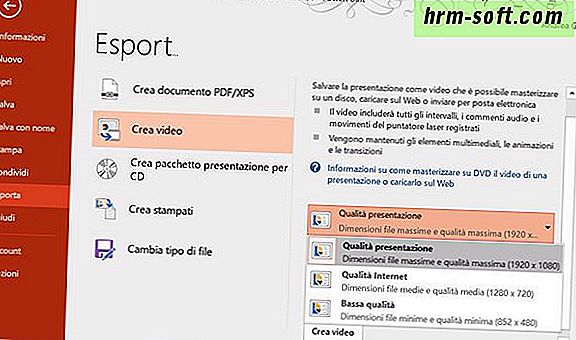
Sekundy dla każdego slajdu, który jest na dole, a następnie kliknij przycisk Utwórzwideo.Otworzy się okno, w którym możesz wybraćnazwę
być przypisana do wyjścia wideo, jego format pliku (MPEG4 lubWMV, za pomocą rozwijanego menuSave As w dół) i jego folderu docelowego. Po ustawieniu wszystkich preferencji kliknij przyciskZapisz and i poczekaj na zakończenie konwersji pliku PowerPoint: może to potrwać kilka sekund.Wyjściowe wideo zachowa wszystkie animacje i przejścia oryginalnej prezentacji PowerPoint.Czy korzystasz zMac
? W takim przypadku możesz konwertować prezentacje PowerPoint na wideo, ale tylko po subskrypcji to subskrypcji usługi Office 365, która kosztuje co najmniej 7,99 euro miesięcznie po pierwszym miesiącu bezpłatnego okresu próbnego. Powiedziałem bardziej szczegółowo w moim samouczku, jak pobrać pakiet Office.

Po subskrypcji Office 365, i została włączona kopii pakietu Office przez nią (jeśli masz wersję handlową pakietu, opcje eksportu nie pojawi się w filmie), otworzyć plik PPT lub PPTX wewnątrz zPowerPoint, przejdź do menuPlik> Eksportuji, w rozwijanym menu
Format plikuw oknie, które pojawi się na ekranie, powinieneś również znaleźć opcje eksportu do wideo. Więcej informacji tutaj.Uwaga:jeśli nie masz jeszcze zainstalowanego programu PowerPoint na komputerze, którego używasz, możesz wykonać mój tutorial, jak pobrać program PowerPoint i rozwiązać problem.Leawo Free PowerPoint to Video (Windows)Jeśli nie masz jeszcze programu Microsoft PowerPoint, możesz skontaktować się z Leawo Free PowerPoint na wideo. Jest to darmowe oprogramowanie, dostępne wyłącznie dla systemów Windows, które potrafi przekształcać pliki PowerPoint PPT i PPTX w wideo WMV lub ASF. Istnieje również bardziej kompletna wersja, która pozwala eksportować filmy w formacie AVI i MP4, ale kosztuje 69,95 USD.Aby pobrać darmową wersję Leawo PowerPoint do wideo, podłączyć do oficjalnej strony internetowej programu i kliknąć przycisk

Free Downloadumieszczony na środku strony. Pobieranie się zakończy, otwórz bezpłatny Leawo PowerPoint do pakietu instalacyjnego Wideo (leawo_ppt2video_free.exe
) iw oknie, które pojawi się na ekranie, najpierw kliknij przycisk Tak
a następnie na OK iNastępny , Apponi więc znakiem wyboru obokAkceptuję warunki umowy licencyjnej, aby zaakceptować warunki korzystania z oprogramowania i zakończyć konfigurację przed naciśnięciem na Dalejcztery razy z rzędu, a następnie zainstalowaćiDobrze.Teraz do konwersji prezentacji PowerPoint do video z Leawo PowerPoint do Free Video, należy uruchomić program klikając dwukrotnie jego ikonę pojawił się na pulpicie systemu Windows, a następnie wybierz prezentację, którą chcesz przekonwertować, klikając przycisk Dodaj(A).Następnie wybierz format wyjściowy wolisz najbardziej wśród

lub WMV ASFprzez rozwijanego menu
Profile, wyznacza poziom jakości wideoi jakość dźwięku zniskim,mediów iwysokiza pomocą odpowiednich menu znajdujących się w lewym dolnym rogu i naciska najpierw przyciskStart, a następnieTak, aby rozpocząć konwersję pokazu slajdów.Domyślnie wideo wygenerowane przez program jest zapisywane w folderzeMoje dokumenty Leawo PowerPoint na wideo. Jeśli chcesz zmienić lokalizację, kliknij ikonę folderu del obok polaMiejsce docelowe and i wskaż folder z twoimi preferencjami.Online Convert (Online)

Jeśli nie chcesz lub nie możesz instalować programów na swoim komputerze, możesz przekonwertować prezentację PowerPoint na wideo, zwracając się do usług online. Na przykład, polecam wypróbować Online Convert, który jest bezpłatny, nie wymaga rejestracji i pozwala przesyłać duże pliki do 100 MB. Niestety nie zawsze zachowuje oryginalne animacje slajdów, ale bycie produktem, który działa bezpośrednio w Internecie, jest doskonałe.Aby przekonwertować PPT lub PPTX do wideo z Konwersja online, podłączony do głównej strony serwisu, rozwiń menu rozwijanekonwerter wideoi wybrać format pliku, który chcesz przekonwertować prezentację (np.Konwersja do MP4aby uzyskać wideo w formacie MP4). Na stronie, która się otworzy, kliknij przyciskWybierz plik
, aby wybrać prezentację PPT / PPTX, którą chcesz przekonwertować; zasada, jeśli chcesz, parametry wideo, aby uzyskać (np.

bitrate,kodek wideo,orientacja wideo itp) za pomocą opcji pod nagłówkiemUstawienia opcjonalne i kliknij na przyciskKonwersja pliku aby rozpocząć przesyłanie, a następnie najpierw przekonwertować plik.Po zakończeniu konwersji wideo wyjściowe zostanie automatycznie pobrane na komputer. Poczekaj na zakończenie operacji i nie zamykaj karty przeglądarki, dopóki nie rozpocznie się pobieranie, polecam!Rozwiązania alternatywneCzy rozwiązania, które przed chwilą Ci wskazałem, nie spełniły Twoich oczekiwań? Przepraszam. W każdym razie nie poddawaj się: jestem przekonany, że w ten czy inny sposób będziesz w stanie konwertować prezentacje PowerPoint na wideo i dzielić się nimi z przyjaciółmi i współpracownikami. Co powiesz na przykład, aby rozpocząć odtwarzanie slajdów na komputerze i nagrać ekran tego ostatniego w celu utworzenia wideo? Zapewniam cię, że jest to bardzo prosta procedura i że istnieje wiele darmowych rozwiązań, aby to zrobić.Jeśli chcesz dowiedzieć się więcej i chcesz, aby rozdanie nagrało wideo na ekranie, poświęć kilka minut wolnego czasu i spróbuj zastosować instrukcje, które znajdziesz w moim samouczku na ten temat. Jestem przekonany, że będziesz zdumiony jakością rezultatów, które osiągniesz!